इस अद्यतन त्रुटि कोड के लिए परीक्षण और विश्वसनीय सुधार
- त्रुटि तब होती है जब Windows डाउनलोड किए गए अद्यतनों को स्थापित नहीं कर सकता।
- यह दूषित अपडेट कैश और पुरानी सिस्टम फ़ाइलों के कारण हो सकता है।
- समस्या निवारक चलाना और अद्यतन घटकों को रीसेट करना योग्य विकल्प हो सकते हैं।
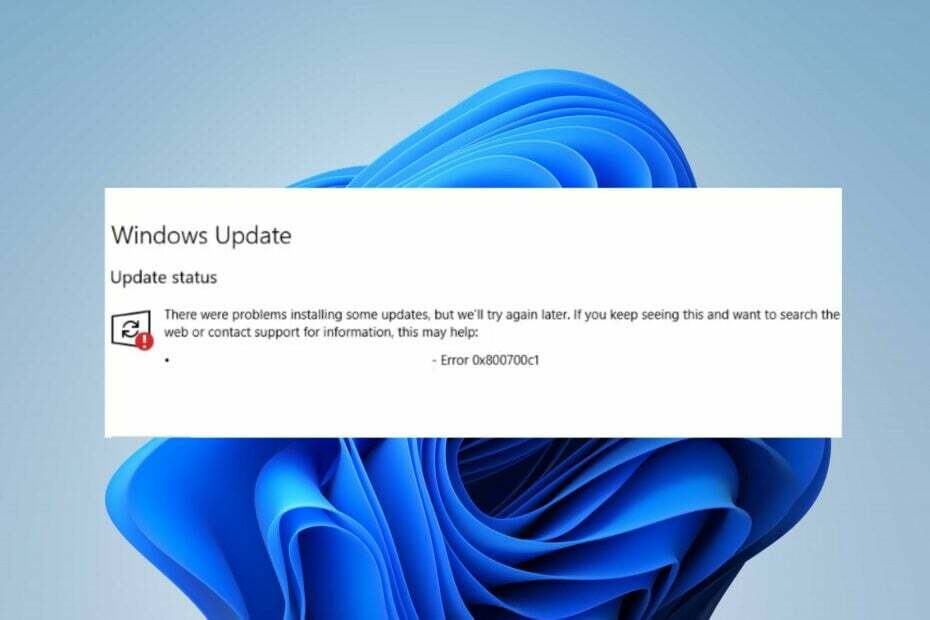
एक्सडाउनलोड फ़ाइल पर क्लिक करके स्थापित करें
Windows अद्यतन विफलताएँ कष्टप्रद हो सकती हैं! फोर्टेक्ट के साथ, आपको अपडेट के बाद गुम या दूषित फ़ाइलों के कारण होने वाली त्रुटियों से छुटकारा मिल जाएगा। उपयोगिता मूल विंडोज सिस्टम फ़ाइल संस्करणों के भंडार को बनाए रखती है, और यह क्षतिग्रस्त लोगों को अच्छे लोगों के लिए स्वैप करने के लिए एक रिवर्स एल्गोरिथ्म का उपयोग करती है।
- फोर्टेक्ट डाउनलोड करें और इसे इंस्टॉल करें आपके पीसी पर।
- उपकरण की स्कैनिंग प्रक्रिया प्रारंभ करें उन दूषित फ़ाइलों को देखने के लिए जो मुद्दों का स्रोत हैं।
- राइट-क्लिक करें मरम्मत शुरू करें आपके कंप्यूटर के साथ सुरक्षा और प्रदर्शन समस्याओं को हल करने के लिए।
- फोर्टेक्ट द्वारा डाउनलोड किया गया है 0 इस महीने के पाठक।
Microsoft बग्स को ठीक करने और प्रदर्शन को बेहतर बनाने में मदद करने के लिए Windows के लिए नए अपडेट और पैच जारी करता है। हालाँकि, हमारे पाठक अपने अद्यतन स्थापना के दौरान त्रुटि 0x800700c1 की रिपोर्ट करते हैं। इसलिए, यह लेख चर्चा करेगा कि विंडोज 11 पर त्रुटि को कैसे ठीक किया जाए।
इसके अलावा, आपको हमारे गाइड में रुचि हो सकती है विंडोज अपडेट त्रुटि 0x8007045b और इसके लिए कुछ सुधार।
Windows अद्यतन त्रुटि 0x800700c1 का क्या कारण है?
कुछ उल्लेखनीय कारक जो आपके पीसी पर विंडो अपडेट त्रुटि 0x800700c1 का कारण बन सकते हैं:
- दोषपूर्ण विंडोज अपडेट घटक - स्थापना प्रक्रिया को आपके पीसी पर काम करने के लिए कुछ सेवाओं की आवश्यकता होती है। यदि ये सेवाएं ठीक से नहीं चल रही हैं, तो यह स्थापना प्रक्रिया के साथ समस्याएँ पैदा कर सकती हैं।
- Windows अद्यतन अस्थायी कैश फ़ोल्डर – आपके कंप्यूटर पर इंस्टॉल किए गए पुराने अपडेट और पैच इसमें स्टोर किए जाते हैं विंडोज इंस्टॉलर पैच फाइलों को अपडेट करता है और एक फ़ोल्डर में कैश फ़ाइलों के रूप में सहेजा गया। वे समय के साथ दूषित हो सकते हैं और परिणामस्वरूप, Windows अद्यतन सेवाओं के साथ हस्तक्षेप कर सकते हैं।
- दूषित सिस्टम फ़ाइलें - जब आपकी सिस्टम फाइलें दूषित होती हैं, तो वे विंडोज अपडेट इंस्टॉलेशन प्रक्रिया को जरूरत पड़ने पर इस्तेमाल करने से रोकते हैं और विंडोज अपडेट एरर 0x800700c1 का कारण बनते हैं।
कारणों के बावजूद, आप निम्न चरणों का पालन करके त्रुटि को हल कर सकते हैं।
मैं Windows अद्यतन त्रुटि कोड 0x800700c1 कैसे ठीक कर सकता हूँ?
किसी भी उन्नत समस्या निवारण चरणों का प्रयास करने से पहले, निम्नलिखित प्रारंभिक जाँचों से गुज़रें:
- बैकग्राउंड ऐप्स को बंद कर दें आपके पीसी पर चल रहा है।
- एंटीवायरस सॉफ़्टवेयर को अस्थायी रूप से अक्षम करें।
- विंडोज को सेफ मोड में रीस्टार्ट करें और जांचें कि क्या त्रुटि 0x800700c1 बनी रहती है।
यदि आप त्रुटि का समाधान नहीं कर सकते हैं, तो नीचे दिए गए समाधानों के साथ आगे बढ़ें:
1. Windows अद्यतन समस्या निवारक चलाएँ
- प्रेस खिड़कियाँ + मैं कुंजी खोलने के लिए समायोजन अनुप्रयोग।
- चुनना प्रणाली, समस्याओं का निवारण, फिर पर क्लिक करें अन्य समस्या निवारक.
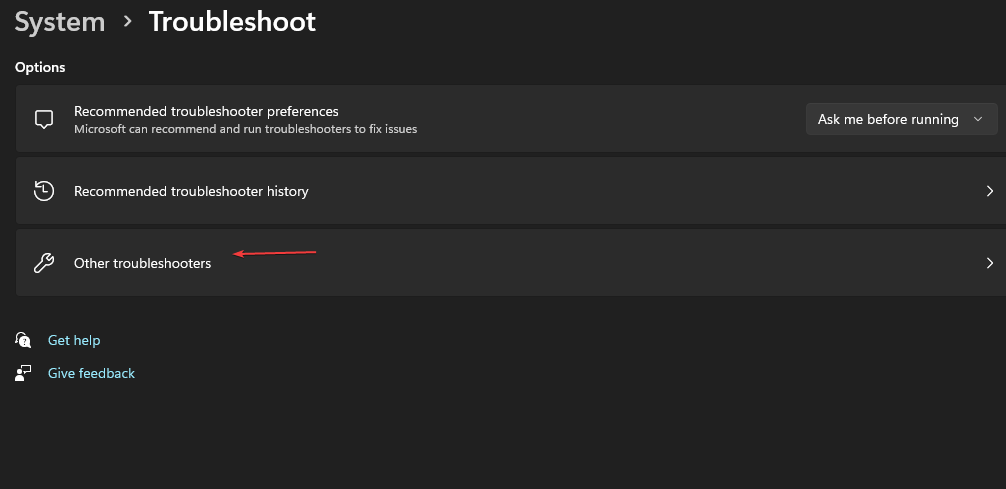
- के लिए जाओ बहुत लगातार, चुनना विंडोज़ अपडेट, और क्लिक करें दौड़ना बटन।

- पूरा करने के लिए ऑन-स्क्रीन निर्देशों का पालन करें, फिर अपने पीसी को पुनरारंभ करें।
Windows अद्यतन समस्या निवारक Windows अद्यतन स्थापना को प्रभावित करने वाली समस्याओं का समाधान करेगा। के तरीके चेक कर सकते हैं Windows अद्यतन समस्या निवारक चलाएँ विंडोज 11 पर।
2. Windows अद्यतन घटकों को रीसेट करें
- बायाँ-क्लिक करें शुरू बटन, टाइप करें सही कमाण्ड, और चुनें व्यवस्थापक के रूप में चलाएं विकल्प।
- क्लिक हाँ पर उपयोगकर्ता का खाता नियंत्रण तत्पर।
- निम्न आदेशों को कॉपी और पेस्ट करें और दबाएं प्रवेश करना प्रत्येक के बाद:
नेट स्टॉप वूसर्वनेट स्टॉप क्रिप्टSvcनेट स्टॉप बिट्सनेट स्टॉप msiserver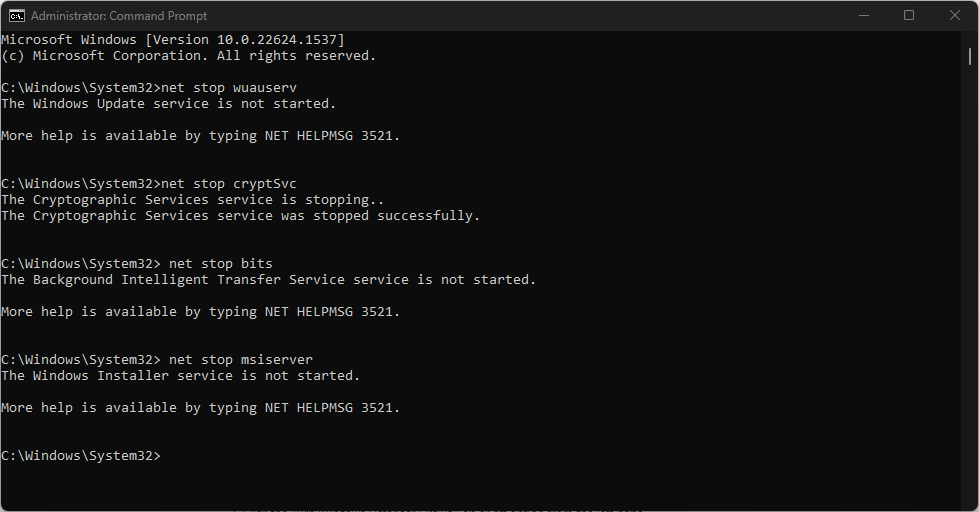
- निम्नलिखित कमांड को एक के बाद एक कॉपी और पेस्ट करें:
रेन C:\Windows\SoftwareDistribution SoftwareDistribution.oldरेन सी:\Windows\System32\catroot2 Catroot2.old - निम्न आदेश टाइप करें और प्रत्येक के बाद एंटर दबाएं:
नेट स्टार्ट वूसर्वनेट स्टार्ट क्रिप्ट एसवीसीनेट स्टार्ट बिट्सशुद्ध प्रारंभ msiserver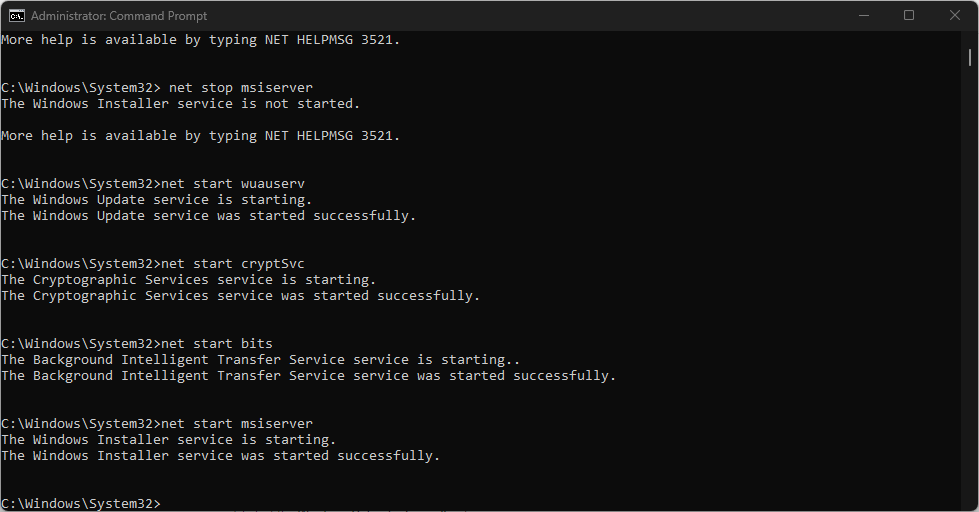
- कमांड प्रॉम्प्ट को बंद करें और अपने पीसी को पुनरारंभ करें।
Windows अद्यतन घटकों को रीसेट करने से 0x800700c1 अद्यतन त्रुटि के कारण होने वाली समस्याएं ठीक हो जाएंगी। यदि आप मुठभेड़ करते हैं तो हमारे लेख को पढ़ें Windows 11 पर व्यवस्थापक के रूप में कमांड प्रॉम्प्ट चलाने में समस्याएँ.
- बाहरी मॉनिटर से कनेक्ट होने पर स्क्रीन काली हो जाती है [फिक्स]
- त्रुटि कोड 0x80041010: इसे जल्दी से कैसे ठीक करें
- फिक्स: नॉनपेज्ड एरिया एरर 0x00000050 में पेज फॉल्ट
- Srtasks.exe: यह क्या है और इसके उच्च CPU उपयोग को कैसे ठीक करें
- फिक्स: विंडोज ऑटोपायलट रीसेट त्रुटि 0x80070032
3. विंडोज फ़ायरवॉल को अक्षम करें
- बायाँ-क्लिक करें शुरू बटन, टाइप करें कंट्रोल पैनल, फिर प्रेस प्रवेश करना.
- का चयन करें विंडोज डिफेंडर फ़ायरवॉल विकल्प।
- क्लिक करें विंडोज डिफेंडर फ़ायरवॉल चालू या बंद करें बाएँ फलक से विकल्प।
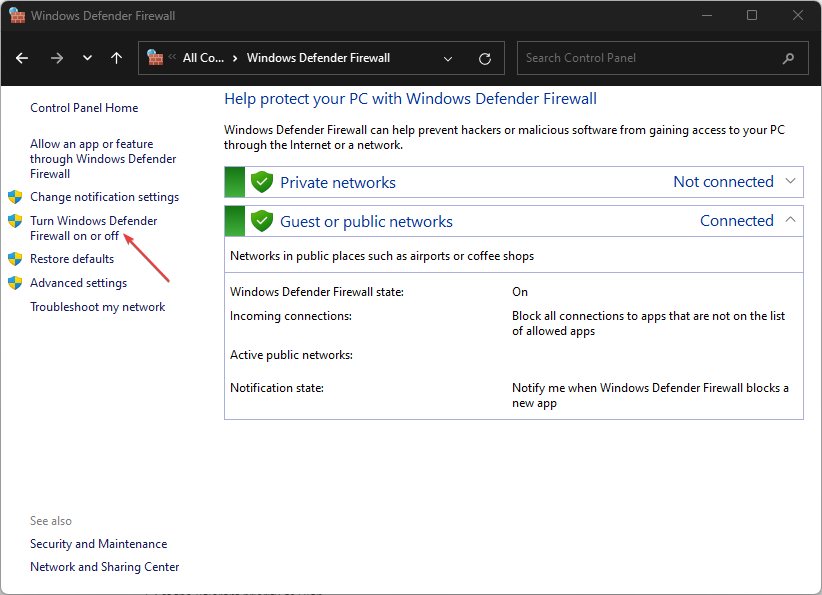
- पर जाए निजी नेटवर्क सेटिंग और सार्वजनिक नेटवर्क सेटिंग, फिर के लिए रेडियो बटन क्लिक करें विंडोज डिफेंडर फ़ायरवॉल बंद करें (अनुशंसित नहीं) विकल्प।
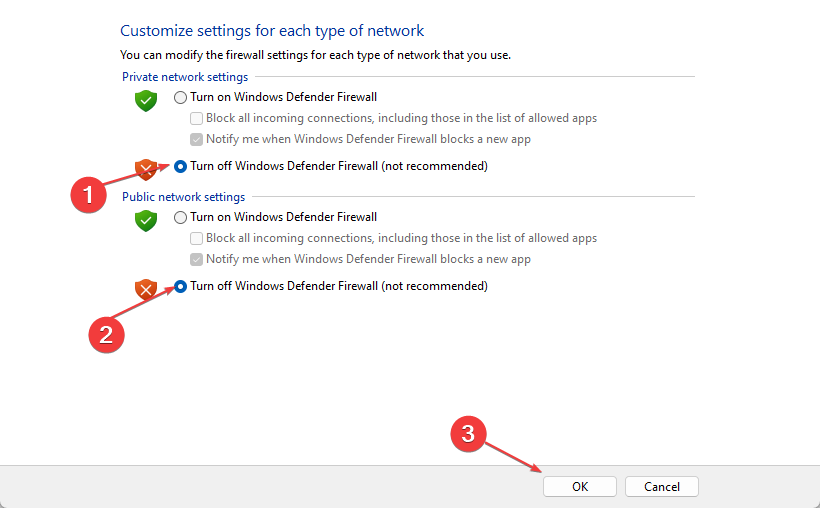
- यह देखने के लिए अपने पीसी को पुनरारंभ करें कि क्या आप Windows अद्यतन स्थापित कर सकते हैं।
विशेषज्ञ युक्ति:
प्रायोजित
कुछ पीसी मुद्दों से निपटना मुश्किल होता है, खासकर जब यह लापता या दूषित सिस्टम फ़ाइलों और आपके विंडोज के रिपॉजिटरी की बात आती है।
एक समर्पित उपकरण का उपयोग करना सुनिश्चित करें, जैसे फोर्टेक्ट, जो आपकी टूटी हुई फाइलों को स्कैन करेगा और रिपॉजिटरी से उनके नए संस्करणों के साथ बदल देगा।
विंडोज डिफेंडर फ़ायरवॉल को अक्षम करने से विंडोज इंस्टॉलेशन प्रक्रिया के दौरान होने वाली किसी भी बाधा का समाधान हो जाएगा। कैसे करें के बारे में हमारा लेख पढ़ें विंडोज डिफेंडर फ़ायरवॉल को अक्षम करें विंडोज 11 पर।
4. एक एसएफसी स्कैन करें
- बायाँ-क्लिक करें शुरू बटन, टाइप करें सही कमाण्ड और क्लिक करें व्यवस्थापक के रूप में चलाएं।
- क्लिक हाँ पर उपयोगकर्ता का खाता नियंत्रण तत्पर।
- निम्न टाइप करें और दबाएं प्रवेश करना:
एसएफसी /scannow
- अपने पीसी को पुनरारंभ करें और जांचें कि क्या त्रुटि बनी रहती है।
एक एसएफसी स्कैन अपडेट त्रुटि के कारण आपके पीसी पर दूषित या गायब सिस्टम फ़ाइलों को ढूंढेगा और उनकी मरम्मत करेगा। आप के बारे में पढ़ सकते हैं काम नहीं कर रहे SFC स्कैन को कैसे ठीक करें आपके विंडोज डिवाइस पर।
एक कुशल समाधान भी है जो पीसी त्रुटियों को स्वचालित रूप से हल करने और विंडोज अपडेट समस्याओं को हल करने में आपकी सहायता कर सकता है।
फोर्टेक्ट सिस्टम रिपेयर टूल है जो आपके विंडोज डिवाइस का ट्रबलशूट करेगा और एक क्लिक से रजिस्ट्री या फाइल एरर को रिपेयर करेगा।
5. Windows अद्यतन कैश साफ़ करें
- प्रेस खिड़कियाँ + मैं को खोलने के लिए फाइल ढूँढने वाला।
- के लिए जाओ स्थानीय डिस्क (सी) और राइट-क्लिक करें, फिर क्लिक करें गुण ड्रॉप-डाउन से।

- चुनना डिस्क की सफाई, फिर क्लिक करें सफाई प्रणाली फ़ाइलें बटन।

- के लिए बक्सों की जाँच करें विंडोज अपग्रेड लॉग फाइलें और अस्थायी विंडोज़ स्थापना फ़ाइलें, तब दबायें ठीक.
- फ़ाइल एक्सप्लोरर से बाहर निकलें और त्रुटि बनी रहती है या नहीं यह जांचने के लिए अपने पीसी को पुनरारंभ करें।
Windows अद्यतन कैश फ़ाइलों को हटाने से अद्यतन प्रक्रिया को प्रभावित करने वाली दूषित अद्यतन फ़ाइलें साफ़ हो जाएँगी और सिस्टम को नई फ़ाइलें लिखने की अनुमति मिल जाएगी।
पर हमारा लेख पढ़ें अगर फाइल एक्सप्लोरर क्रैश होता रहे तो क्या करें आपका पीसी।
वैकल्पिक रूप से, आप के बारे में पढ़ सकते हैं धीमे विंडोज अपडेट को ठीक करना पीसी पर। इसी तरह, यह सीखने में संकोच न करें कि क्या करना है विंडोज अपडेट 100% पर अटका हुआ है विंडोज 11 पर।
यदि आपके और प्रश्न या सुझाव हैं, तो कृपया उन्हें टिप्पणी अनुभाग में छोड़ दें।
अभी भी समस्याएं आ रही हैं?
प्रायोजित
यदि उपरोक्त सुझावों ने आपकी समस्या का समाधान नहीं किया है, तो आपका कंप्यूटर अधिक गंभीर विंडोज़ समस्याओं का अनुभव कर सकता है। हम सुझाव देते हैं कि ऑल-इन-वन समाधान चुनें फोर्टेक्ट समस्याओं को कुशलता से ठीक करने के लिए। स्थापना के बाद, बस क्लिक करें देखें और ठीक करें बटन और फिर दबाएं मरम्मत शुरू करें।


